Hvad du skal vide
- En DNG-fil er en Adobe Digital Negative Raw Image-fil.
- Åbn en med Photos, Able RAWer eller Photoshop.
- Konverter til JPG, PNG, PDF osv. med de samme programmer eller Zamzar.
Denne artikel beskriver, hvad en DNG-fil er, hvordan man åbner en på din computer, og hvordan man konverterer en til et mere genkendeligt format som JPG.
Hvad er en DNG-fil?
En fil med filtypenavnet DNG er højst sandsynligt en Adobe Digital Negative Raw Image-fil. Formatet er et svar på manglen på en åben standard for digitale kamera raw-formater. Andre råfiler kan konverteres til DNG, så et bredere udvalg af software kan bruge dem.
DNG-filstrukturen giver ikke kun en måde at gemme et billede på, men også midlerne til at bevare yderligere oplysninger om billedet, såsom metadata og farveprofiler.
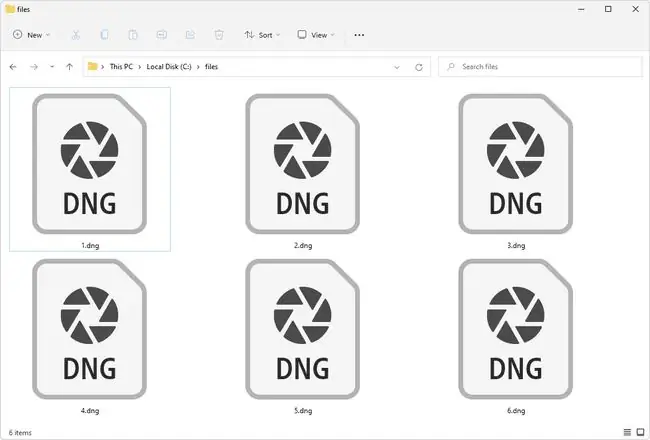
Bundlinje
Nogle DNG-filer er Virtual Dongle Image-filer. De er digitale kopier af fysiske dongler, som noget software kan kræve for at aktivere programmet. En fysisk dongle fungerer som en nøgle, der indeholder softwarelicensoplysninger, så en virtuel dongle bruges til samme formål, men med dongleemulatorer.
Sådan åbnes en DNG-fil
DNG-filer kan åbnes med flere billedfremvisere, inklusive den indbyggede Fotos-app i Windows og macOS, Photopea, Able RAWer og Canvas X. Selvom det ikke er gratis, understøtter Photoshop og Lightroom også formatet. Adobe Photoshop Express-appen til Android kan også åbne DNG-filer; den samme er tilgængelig til iOS.
Du kan åbne en Virtual Dongle Image-fil med USB Dongle Backup and Recovery-programmet fra Soft-Key Solutions.
Sådan konverteres en DNG-fil
Hvis du allerede bruger et program, der kan åbne en DNG-fil, så kan du sikkert også bruge det til at konvertere det. Photoshop understøtter lagring af dette format til en række andre filtyper såsom RAW, MPO, PXR og PSD.
For eksempel, hvis du åbner DNG-filen i Photoshop, skal du gå til File > Save As for at vælge et andet format, der skal gemmes det til.
En anden mulighed er at bruge en gratis filkonverter. En, vi ofte anbefaler, er Zamzar, en online-konverter, der kan gemme til JPG, TIFF, BMP, GIF, PNG, TGA osv., inklusive PDF.
Nogle af de programmer, der er nævnt ovenfor, kan også komprimere filen, hvis du vil beholde formatet, men uden den større filstørrelse. Lightroom er et eksempel: Højreklik på filen og gå til Export > Export, vælg DNG som billedformatet, vælg Medium for JPEG Preview-indstillingen, aktiver Use Lossy Compression, og tilpas billedet efter behov.
Adobe DNG Converter er en gratis konverter fra Adobe, der gør det modsatte - den konverterer andre rå billedfiler (f.eks. NEF eller CR2) til DNG-formatet. Du kan bruge dette program på Windows og macOS, selvom du ikke kører et Adobe-produkt.
Fil kan stadig ikke åbnes?
På dette tidspunkt, hvis efter at have prøvet ovenstående værktøjer, din fil ikke åbner korrekt, skal du tage et kig på filtypenavnet igen. Mange af dem ligner hinanden meget, selvom formaterne i sig selv slet ikke er relaterede. I dette tilfælde vil en DNG-åbner ikke åbne din fil.
DGN er f.eks. den udvidelse, der bruges til MicroStation Design 2D/3D-tegnefiler - åbn en af dem med MicroStation eller Bentley View. DNH er et almindeligt tekstscript, der bruges af spillet Touhou Danmakufu.
FAQ
Hvordan bruger du Adobe DNG Converter?
Download og åbn applikationen til dit operativsystem > vælg billedmappen til at konvertere > og vælg destinationen for de konverterede DNG-filer. Om nødvendigt kan du ændre kompatibilitetspræferencerne fra Preferences > Change Preferences Klik OK for at gemme dine præferencer og Konverter for at begynde konverteringen.
Er DNG-filformatet bedre end RAW?
DNG-filer tilbyder mere fleksibilitet som open source-råfiler, som mange programmer kan åbne og konvertere. DNG-filer er også ofte mindre end RAW-filer. RAW-billeder kommer med omfattende information, men de er også i proprietære filformater, der nogle gange fungerer bedst (eller udelukkende) med kameraproducentens behandlingssoftware.






